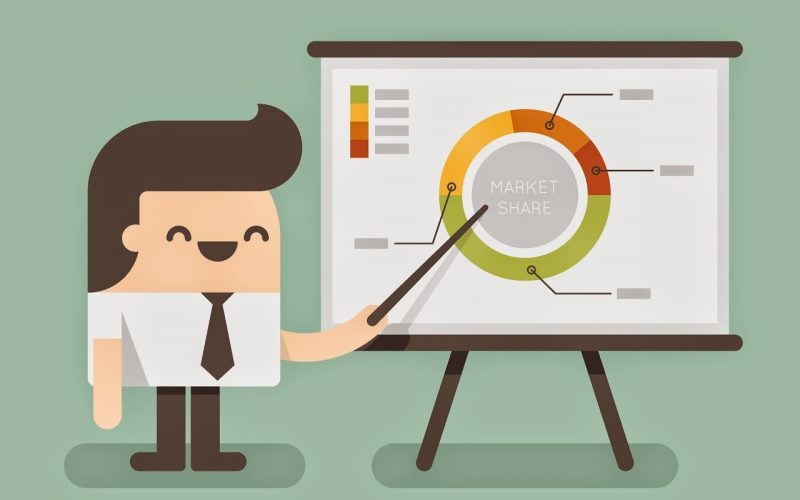千萬不要低估簡報設計的威力!在一場專業的簡報裡,無論講者說得再精彩生動,
要是配上凌亂不堪的投影片,聽眾還是會覺得資訊複雜、聽不太懂,在心裡默默扣了分數。
其實簡報的編排並不困難,知名網站Visage提醒只要把握10個訣竅,就能做出吸睛又清楚的簡報,讓觀眾毫不費力的理解訊息。
內容目錄
1. 別再套用內建模板,你永遠有更好的選擇

內建模版常常因為取得方便而被過度濫用,且通常並不美觀。
建議你,下次嘗試直接創造一個嶄新的、乾淨的背景,並從零開始設計出一套專屬於你的模板。
如果你覺得太難、太麻煩的話,也可以參考我們曾介紹過的:
47套商務免費簡報範本下載,支援 PPT Google 簡報,從中找出你最喜歡的版面!
2. 內文盡量控制在6行以內

倘若在一張簡報中塞入過多字數,會讓整體畫面變得凌亂、毫無重點。
別忘了,你的觀眾必須一邊聽你講話、一邊觀看投影片,太多的訊息他們可吃不消。
最簡單的準則是將內文控制在六行以內,壓低資訊量,就不至於對聽者造成過度負擔。
3. 單張簡報強調「一個」重點就好

當你將六個重點同時陳列在一張簡報時,沒有人會記得任何一個。
但是,當你一次只強調一個重點時,反而會令人印象深刻!
善用簡報順序,將各個重點串連起來,你就能夠循序漸進地說出一個有重點的好故事。
4. 別再用新細明體!粗而明顯的字體,觀眾看得舒服

好的簡報會仔細挑選字體,切記:「實用>美觀」!
特殊的字體最好只用在標題,內文應盡量選用好讀、粗細適當的字型。
尤其當背景為深色時,更該選擇較粗的字體,讓觀眾看得更清楚。
5. 字體不要太大,也不要太小,讓最後面的觀眾也看得到

你用電腦檢視簡報,和實際投放在大螢幕上是兩回事。
因此,在字體大小的選擇方面,更該要多加小心,務必確保在會議室最後面的同事們也能看清楚內文。
6. 內文與背景使用強烈對比色,避免混淆

除了避免選用與背景顏色相近的內文顏色之外,當背景圖片色彩鮮明時,
你可以考慮拉出一個半透明方框、疊在圖上,讓文字更加清楚。
7. 字裡行間也善用對比色,幫觀眾標出重點

如果在同一張簡報中,內文都是同樣的顏色,會讓觀眾無法在短暫時間中找出重點。
不如善加利用鮮豔的顏色,在字裡行間中,直接幫大家標出你想要強調的內容吧!
8. 一份簡報中,最多不要使用超過5個顏色!

雖然善用顏色可以標示出重點,卻要小心別過度濫用!在一份簡報中,不要使用超過5個顏色。
如果你不知道該怎樣配色的話,可以參考配色網站(如:COLOURlovers),
挑個和諧的配色讓觀眾看得舒服、也能夠激起觀看慾望。
9. 一張照片勝過數張照片!保持畫面簡潔

這是一份簡報,不是一本相簿!在同一張簡報中放太多圖片,不僅尺寸無法互相配合,也會失去觀看重點。
所以,下次不如考慮找一張高解析度的照片,讓它成為簡報焦點吧!
總是苦惱找不到適當配圖的話,你可以考慮使用網站Unsplash、Pexels的高解析免費圖片!
所有素材皆為 CC0 授權,也就是可以自由使用、修改甚至用於商業用途。
10. 善用圖像化資訊,讓簡報不沉悶!

要記得:「製作簡報的初衷,就是為了與你的口語表達相輔相成。」
倘若一張簡報中就只有簡單的幾行字,那就失去了它最重要的支持效果。
這時候,善用圖像化資訊,能夠讓觀眾留下更深刻的印象,也使你的演講影響力大大提升哦!
如果對於圖像化資訊的製作感到棘手,
你可以嘗試運用網路資源(看圖才能說故事!做簡報必備 10 個資訊圖表圖示資源),做出屬於自己的創意圖表!
原文出處/經理人